Trong quá trình dọn dẹp máy tính, có khả năng bạn đã vô tình xóa một thư mục hay tập tin quan trọng. Khi đó, bạn muốn khôi phục tệp đã xóa khỏi thùng rác trên Windows? Vậy bài viết dưới đây sẽ hướng dẫn các bạn chi tiết cách thực hiện.

Lưu ý: Khi bạn vô tình xóa một tệp, bạn hãy khôi phục tệp ngay bởi các tệp trong thùng rác có thể bị Windows tự động xóa và tất cả các tệp đã xóa cuối cùng sẽ bị ghi đè.
Có thể bạn quan tâm: Khắc phục lỗi không thể tạo máy ảo Java trong Windows 10
Hướng dẫn khôi phục tệp đã xóa khỏi thùng rác
Theo mặc định, biểu tượng thùng rác sẽ nằm ngay trên màn hình Desktop. Bạn chỉ cần kích đúp vào biểu tượng thùng rác để mở nó. Bây giờ, nếu bạn muốn khôi phục tệp nào thì chỉ cần kích chuột phải vào tệp đó và chọn Restore là xong.
Còn nếu bạn muốn khôi phục tất cả các tệp có trong thùng rác thì bạn có thể nhấn vào Restore all items ở phía trên bên trái màn hình.
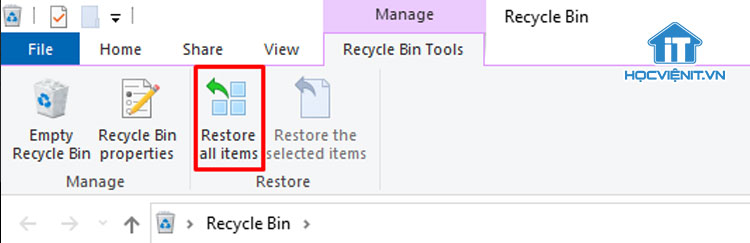
Phải làm sao khi không tìm thấy biểu tượng thùng rác?
Nếu bạn không tìm thấy biểu tượng thùng rác trên màn hình Desktop thì khả năng cao là nó đã bị ẩn đi. Và bạn có thể tham khảo 2 cách được Học viện iT.vn chia sẻ dưới đây.
Trường hợp 1: Biểu tượng thùng rác bị ẩn
Nếu bạn lỡ ẩn biểu tượng thùng rác trong quá trình sử dụng máy tính thì bạn có thể hiện nó lên bằng cách kích chuột phải vào một khoảng trống trên màn hình, chọn View và đảm bảo có dấu tích bên cạnh Show desktop icons.
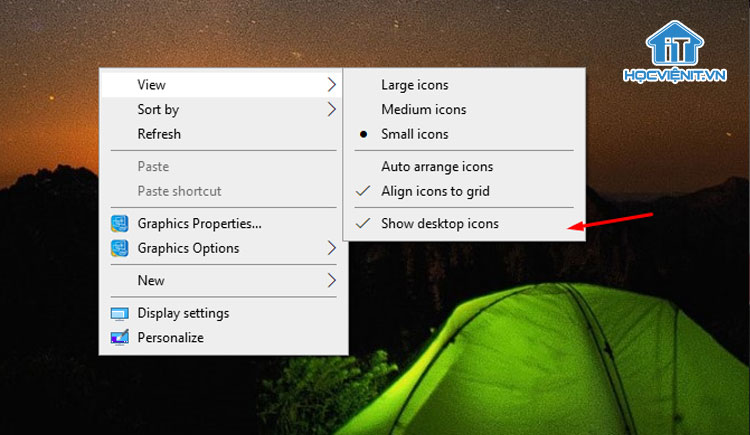
Trường hợp 2: Biểu tượng thùng rác bị xóa
Nếu bạn đã xóa biểu tượng thùng rác thì bạn có thể lấy lại nó như sau:
Bước 1: Đầu tiên, bạn nhấn vào biểu tượng Windows trên bàn phím và nhập “Themes and related settings” rồi chọn vào kết quả chính xác nhất.
Bước 2: Sau đó, bạn nhấn vào Desktop icon settings ở phía bên phải cửa sổ.
Bước 3: Trong cửa sổ mới hiện lên, bạn tích chọn vào Recycle Bin và nhấn Apply là xong.
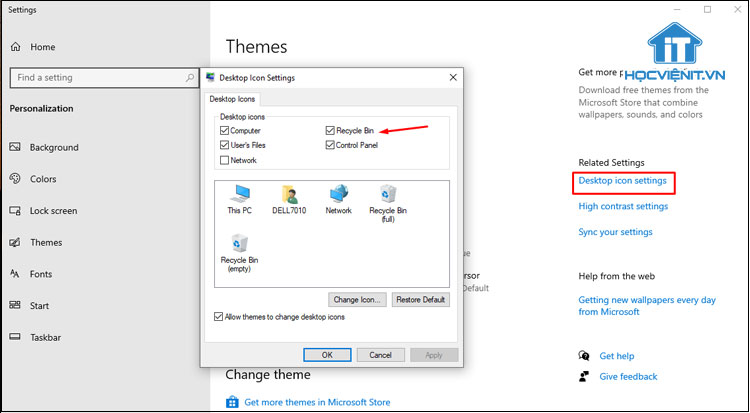
Trong trường hợp bạn không sử dụng được phương pháp trên thì bạn có thể truy cập vào thùng rác bằng cách nhập “Recycle Bin” vào thanh địa chỉ của File Explorer.
Xem thêm: Làm thế nào để thay đổi màu thanh tác vụ trên Windows 10?
Trên đây là chia sẻ của Học viện iT.vn về cách khôi phục tệp đã xóa khỏi thùng rác trên Windows. Hy vọng những kiến thức này có thể giúp ích cho bạn trong quá trình học tập và làm việc. Nếu có bất cứ thắc mắc nào thì hãy để lại bình luận ngay dưới bài viết này hoặc inbox trực tiếp cho HOCVIENiT.vn để được giải đáp tốt nhất. Chúc bạn thành công!
Mọi chi tiết xin vui lòng liên hệ:
CÔNG TY CỔ PHẦN HỌC VIỆN IT
MST: 0108733789
Tổng đài hỗ trợ: 024 3566 8686 – Hotline: 0981 223 001
Facebook: www.fb.com/hocvienit
Đăng ký kênh Youtube để theo dõi các bài học của Huấn luyện viên tốt nhất: http://bit.ly/Youtube_HOCVIENiT
Hệ thống cơ sở đào tạo: https://hocvienit.vn/lien-he/
Học viện IT.vn – Truyền nghề thực tế cùng bạn đến thành công!


